Álbum compartilhado no iPhone [informações que você deve saber]
 Escrito por Lisa Ou / 26 de janeiro de 2024 09:00
Escrito por Lisa Ou / 26 de janeiro de 2024 09:00 Oi, pessoal! Para o tema da sessão de fotos de casamento para nossos temas principais, minha equipe decidiu mesclar as fotos que temos online. Um de nossos colegas de equipe sugeriu que usássemos álbuns compartilhados no iPhone. Consideramos a sugestão dela e a decisão final depende da minha. Porém, não sei o que é um álbum compartilhado no iPhone e como ele funciona. Você pode me ajudar a aprender as informações obrigatórias sobre isso? Agradeço antecipadamente!
Um álbum compartilhado em um iPhone é um recurso conveniente para suas fotos e vídeos. Há muito mais para saber sobre isso. Você só precisa rolar para baixo para descobri-los. Ir em frente.
![Álbum compartilhado no iPhone [informações que você deve saber]](https://www.fonelab.com/images/ios-system-recovery/shared-album-iphone/shared-album-iphone.jpg)

Lista de guias
O FoneLab permite que você conserte o iPhone / iPad / iPod do modo DFU, modo de recuperação, logotipo da Apple, modo de fone de ouvido, etc. para o estado normal sem perda de dados.
- Corrigir problemas do sistema iOS com deficiência.
- Extraia dados de dispositivos iOS desativados sem perda de dados.
- É seguro e fácil de usar.
Parte 1. O que é álbum compartilhado no iPhone
Com certeza você e seus amigos vivenciam momentos inesquecíveis através de fotos e vídeos. O álbum compartilhado é um dos recursos que você pode usar para compartilhar suas fotos e vídeos com seus amigos. O bom desse recurso é que eles podem adicionar fotos ao álbum. É como uma compilação de múltiplas imagens de diferentes indivíduos.
Além disso, nem todos podem acessar o álbum compartilhado no iPhone. Você pode selecionar quais usuários podem obter acesso a ele. Além disso, você pode compartilhar seus pensamentos e opiniões com as fotos. O motivo é que o recurso permite adicionar comentários aos vídeos e imagens.
Parte 2. Como fazer um álbum compartilhado
É necessária uma conta iCloud para criar um álbum compartilhado no seu iPhone. O login com seu ID Apple e sua senha será o principal requisito. Antes de poder criar um álbum compartilhado, é recomendável ativar o recurso no aplicativo Configurações. Você sabe como fazê-lo? Siga as etapas detalhadas abaixo. Ir em frente.
Passo 1Em seu Configurações aplicativo, escolha o Nome do Proprietário no topo. Depois disso, selecione o ícone do iCloud na caixa de seção. Configurações adicionais serão mostradas posteriormente. Por favor escolha o Fotos botão na tela.
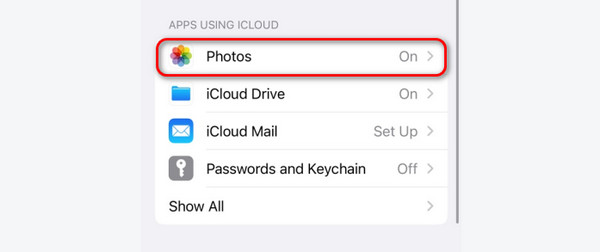
Passo 2Você será direcionado para uma nova interface. Deslize para baixo na tela. Depois disso, toque no Compartilhar álbuns controle deslizante na parte inferior. Deixe na cor Verde.
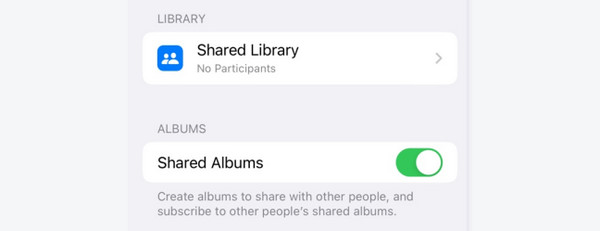
Agora que você ativou o recurso de álbum compartilhado, é hora de aprender como criar um. Este processo é fácil. Você só precisa usar o aplicativo Fotos do seu iPhone e seguir as etapas detalhadas abaixo. Role para baixo para saber como criar um álbum compartilhado. Ir em frente.
Passo 1Na tela inicial, toque no Ícone do álbum de fotos. As fotos capturadas recentemente serão mostradas na tela. Por favor, toque no álbuns botão na parte inferior. Posteriormente serão mostradas as classificações das fotos e vídeos com seus nomes.
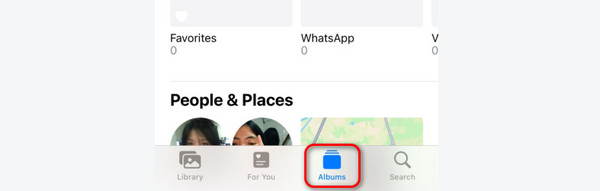
Passo 2No canto superior direito da tela, escolha o Ícone de mais. Posteriormente, as opções suspensas serão mostradas na tela. Por favor, toque no Novo álbum compartilhado botão. Agora você será direcionado para a nova interface. Dê um nome ao álbum e toque no Próximo botão. Depois disso, siga as instruções na tela para concluir o processo.
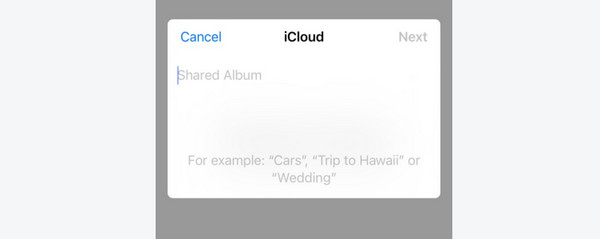
O FoneLab permite que você conserte o iPhone / iPad / iPod do modo DFU, modo de recuperação, logotipo da Apple, modo de fone de ouvido, etc. para o estado normal sem perda de dados.
- Corrigir problemas do sistema iOS com deficiência.
- Extraia dados de dispositivos iOS desativados sem perda de dados.
- É seguro e fácil de usar.
Parte 3. Como aceitar convite para álbum compartilhado
Agora, como resposta ao cenário acima, aqui está um método de postagem para aprender como aceitar convites para álbuns compartilhados. Você só precisará do aplicativo Fotos no seu iPhone. Por favor, imite as etapas detalhadas abaixo. Ir em frente.
Passo 1Abra o iPhone Fotos aplicativo. Depois disso, você será direcionado para a primeira interface do app. Por favor, toque no Para Si! botão na parte inferior da interface principal. Os álbuns compartilhados serão revelados posteriormente.
Passo 2Localize os convites de álbuns compartilhados aos quais você prefere ter acesso. Depois disso, escolha o ACEITAR botão no novo álbum.
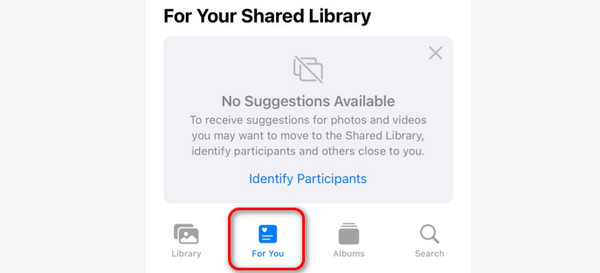
Mas e se você também quiser enviar ou convidar pessoas para um álbum de fotos compartilhado? Nós pegamos você! Essas informações adicionais o ajudarão a fazer esse progresso. Você só precisa imitar as etapas detalhadas que preparamos abaixo. Ir em frente.
Passo 1Abra o aplicativo Fotos no seu iPhone. Depois disso, localize o Compartilhar álbum localização no botão Álbuns na parte inferior da interface principal. Toque em Ver Todos botão para visualizar todas as listas. Agora, mantenha pressionado o álbum que você prefere compartilhar. As opções suspensas serão reveladas na tela. Escolha o ícone Convidar pessoas.
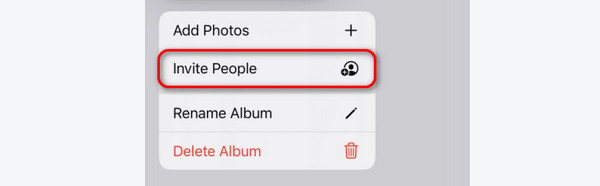
Passo 2Você será direcionado para uma nova interface e a tela carregará por alguns segundos. Tudo que você precisa fazer é esperar. Depois disso, toque no botão Convidar Pessoas botão ou o ícone de adição na parte superior. Você será direcionado para a nova tela. Na seção Para, digite o número de pessoas que deseja convidar.
Alternativamente, você pode tocar no botão Ícone de mais no canto superior direito e escolha entre seus contatos. Mais tarde, toque no Adicionar botão no canto superior direito. Você só precisa esperar que as pessoas convidadas aceitem o convite para que tenham acesso ao álbum compartilhado.
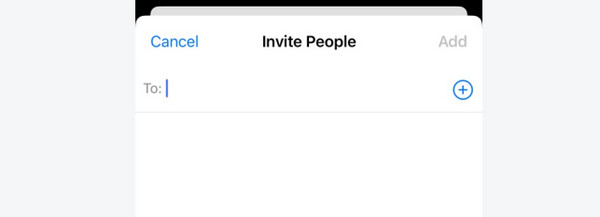
Parte 4. Como consertar o álbum compartilhado que não aparece
E se o álbum compartilhado não aparecer no iPhone? Você aprenderá três maneiras de corrigi-lo adequadamente.
Opção 1. Verifique sua rede
Certifique-se de ter uma conexão de rede estável e tente reconectá-la após desativar o WiFi ou os dados do celular.
Se houver algo errado com sua conexão de rede, você pode tentar alterar outra ou redefinir as configurações de rede no seu iPhone diretamente.
Abra Configurações. Escolher Geral, Em seguida, selecione Transferir ou redefinir o iPhone. Mais tarde, escolha o Redefinir Ajustes de Rede botão.
Opção 2. Habilite o álbum compartilhado novamente
Você pode desativar o álbum compartilhado nas configurações do iPhone e ativá-lo após alguns minutos.
Abra Configurações. Escolha o Conta no topo. Mais tarde, escolha iCloud, Em seguida, o Fotos botão. Mais tarde, role para baixo e toque no Álbuns compartilhados botão.
Opção 3. Recuperação do sistema iOS do FoneLab
Recuperação do sistema FoneLab iOS é uma ferramenta de terceiros que você pode usar! Vários problemas de funcionamento do iPhone são suportados. Alguns são problemas de tela, problemas de carga, reinicialização de loop e consumo de bateria. O bom dessa ferramenta é que ela suporta quase todas as versões e modelos de iOS.
Além disso, possui 2 modos de reparo que você pode executar. Eles possuem procedimentos diferentes que você deve conhecer para evitar erros no processo.
O FoneLab permite que você conserte o iPhone / iPad / iPod do modo DFU, modo de recuperação, logotipo da Apple, modo de fone de ouvido, etc. para o estado normal sem perda de dados.
- Corrigir problemas do sistema iOS com deficiência.
- Extraia dados de dispositivos iOS desativados sem perda de dados.
- É seguro e fácil de usar.
- Modo Padrão - Repara o problema do seu iPhone sem excluir nem mesmo um único dado.
- Modo Avançado - Corrige o problema do seu iPhone, mas exclui todos os dados armazenados. Fazendo backup de seus dados em um iPhone é recomendado nesta edição.
Agora é hora de saber como Recuperação do sistema FoneLab iOS funções para corrigir o álbum compartilhado que não é atualizado ou não aparece. Ir em frente.
Passo 1Baixe o software de recuperação iOS. Escolhendo o Download grátis botão irá executar isso. O processo de download levará alguns segundos, dependendo da força da sua rede.
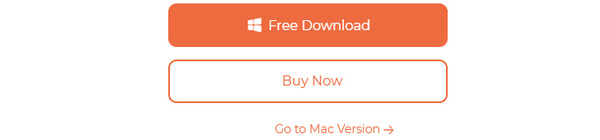
Passo 24 recursos principais serão revelados na próxima interface. Por favor selecione o Recuperação do Sistema iOS botão entre todos eles. Você será direcionado para a nova interface posteriormente. Por favor clique no Início para continuar o processo.
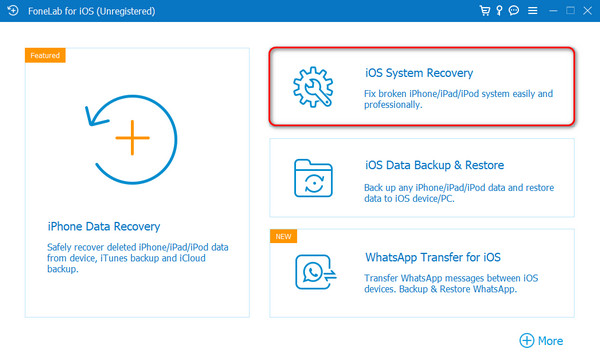
Passo 3Obtenha um cabo USB. Use-o para conectar o iPhone ao computador para permitir o software. Mais tarde, a seção de seleção do modo de reparo 2 será mostrada. Escolha entre o Modo Padrão ou Modo Avançado. Depois disso, clique no Confirmar botão.
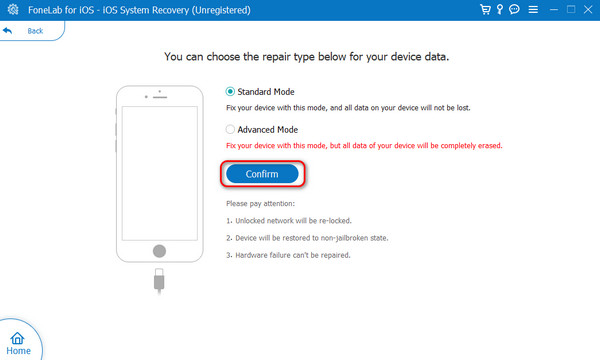
Passo 4O guia para o processo do modo de recuperação será publicado. Siga o apropriado seguindo as instruções na tela. Mais tarde, clique no Otimize or reparação botão.
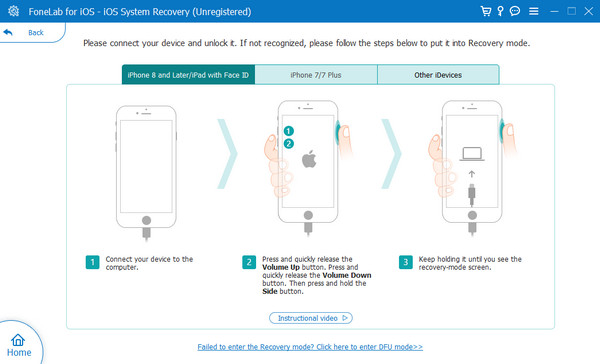
O FoneLab permite que você conserte o iPhone / iPad / iPod do modo DFU, modo de recuperação, logotipo da Apple, modo de fone de ouvido, etc. para o estado normal sem perda de dados.
- Corrigir problemas do sistema iOS com deficiência.
- Extraia dados de dispositivos iOS desativados sem perda de dados.
- É seguro e fácil de usar.
Parte 5. Perguntas frequentes sobre o álbum compartilhado do iPhone
Existe um limite para álbuns compartilhados?
Sim. Existem limites para os álbuns compartilhados no seu iPhone. Usando o recurso, você pode criar 200 álbuns por meio do compartilhamento de fotos do iCloud. Cada álbum pode acumular 5,000 vídeos e fotos. Além disso, os usuários que podem acessar os álbuns compartilhados possuem limites. Apenas 100 assinantes podem ter acesso a cada álbum.
Por que não estou recebendo um convite para um álbum compartilhado?
O convite pode ser enviado para um endereço de e-mail. Se você não conseguir recebê-lo, pode haver um problema no processo de envio. Portanto, peça ao convidado para reenviar o convite por e-mail. Além disso, você pode estar enfrentando problemas de rede. Um dos motivos é que o processo de convite precisa de conexão com a internet.
Por que o álbum compartilhado do iPhone não está funcionando?
O álbum compartilhado no iPhone não funcionará quando houver um serviço inativo no sistema Apple. Você pode revisá-lo em seu site oficial. Além disso, o recurso precisa de uma rede Wi-Fi ou celular para funcionar. Se você não tiver um, o álbum compartilhado também não funcionará.
Isso é tudo sobre o álbum compartilhado do iPhone! Esperamos que você tenha aprendido muito com esta postagem. Inclui como criar e aceitar convites do recurso. Além disso, devemos estar prontos se acontecer algum problema de software. Se o álbum compartilhado não estiver funcionando ou não aparecendo, você pode usar Recuperação do sistema FoneLab iOS. você tem mais perguntas? Não hesite em nos perguntar, deixando-os na seção de comentários abaixo. Obrigado!
O FoneLab permite que você conserte o iPhone / iPad / iPod do modo DFU, modo de recuperação, logotipo da Apple, modo de fone de ouvido, etc. para o estado normal sem perda de dados.
- Corrigir problemas do sistema iOS com deficiência.
- Extraia dados de dispositivos iOS desativados sem perda de dados.
- É seguro e fácil de usar.
